Como remover o Google Drive do PC?
O Google Drive é um aplicativo multitarefa usado para armazenar dados. Seu aplicativo de ferramenta online é usado para executar várias funções, como processamento de texto, desenho de imagens, etc.
Dec 28, 2022 • Arquivado para: Solução de Gerenciamento da Nuvem • Soluções comprovadas
O Google Drive é mais do que apenas uma ferramenta de backup e sincronização baseada em nuvem com um ótimo plano de armazenamento gratuito. No entanto, há algum truque específico que você pode usar no Google Drive e seu software relacionado, Imagens, Arquivos, Planilhas e Apresentações Google para obter o melhor disso. No entanto, é um dos melhores serviços em nuvem disponíveis que você pode encontrar hoje.
As empresas usarão o G Suite, uma edição do Google Drive com todos os dados e ferramentas e Gmail, agenda e conectividade da Web e muito mais com seu próprio nome de domínio. o preço do plano Business Standard começa em R$48,60 por usuário por mês para 2 TB de armazenamento na Internet por conta. É importante observar que organizações sem fins lucrativos e escolas o obterão gratuitamente. No entanto, às vezes as coisas travam e podemos precisar descobrir como desinstalar o Google Drive do PC. Para isso, você precisará ler este blog com atenção.
Parte 1: Por que desinstalar o Google Drive do PC?
Pode haver um problema em que você queira descobrir como desinstalar o Google Drive do computador. Essas circunstâncias são as seguintes.
- Se você vende seu laptop
- Você vai entregar o seu computador a outro usuário para um uso mais longo
- Você precisa reinstalar um bug para corrigi-lo.
- Por algum outro motivo possível, etc.
Part 2: Como desinstalar o Google Drive do PC?
Você precisa entrar no sistema Google Drive e reconectar do sistema para desinstalar o Google Drive do PC. Suponha que a exclusão de arquivos antes de desconectar a conta já esteja concluída. Nesse caso, a exclusão será sincronizada com o Google Drive enquanto você navega nas configurações do Google Drive para desconectar a conta. Em outras palavras, os arquivos também podem ser removidos eletronicamente do Google Drive.
Execute as seguintes etapas em seu sistema Windows para vincular o backup e reconectar. Quando o Backup e sincronização é removido, todos os outros aplicativos baseados no Windows podem ser desinstalados usando o painel de controle do computador.
2.1 Remover Google Drive do Win
Descubra aqui como você pode desinstalar o Google Drive de uma vitória. Para isso, você terá que desconectar o backup e sincronizar.
Passo 1: Desconecte o Backup e Sincronize
Para desconectar o backup e sincronizar, você terá que seguir estas etapas.
1: Primeiro, inicie o Google Drive, se ainda não estiver em execução. Em seguida, clique com o botão direito do mouse na barra de tarefas do Google Drive e escolha "Preferências".
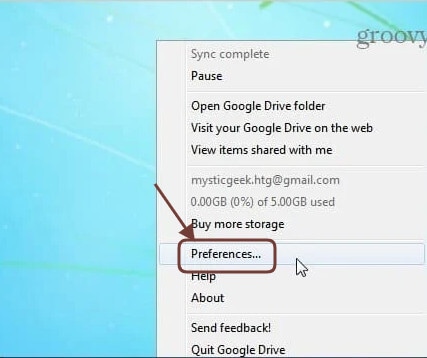
2: A janela de preferências no Google Drive será aberta. Toque em "Abrir conta". Clique em "Sim" para verificar se pretende desconectá-lo.
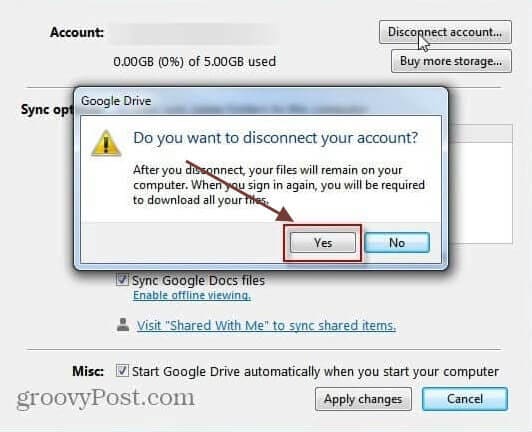
3: A conta será desconectada após alguns segundos e você verá a seguinte mensagem de verificação. Clique na guia "Sim".
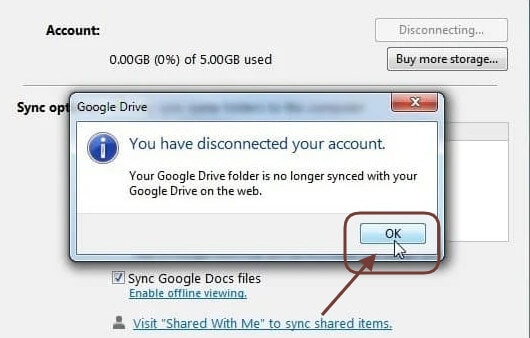
Passo 2: Agora você pode desinstalar o Google Drive do computador
Para desinstalar o Google Drive do computador, você pode ir ao Painel de controle e desativar os programas e funções > > do Google Drive.
Remova o Google Drive no Windows 10
Você sabia que o Google Drive também é chamado de Backup e sincronização no Windows 10? Para removê-lo, você terá que excluir o Google Drive do Windows, como qualquer outro aplicativo, para habilitar tudo.
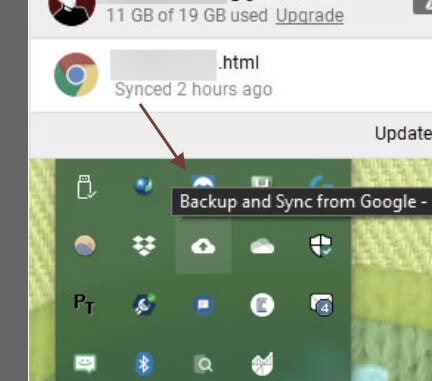
Abra Configurações (se quiser usar os atalhos Win + I) e pesquisa na Web > Aplicativos e recursos. Use uma caixa de pesquisa ou role para baixo para encontrar o Google Backup and Sync, o novo nome do aplicativo Google Drive.
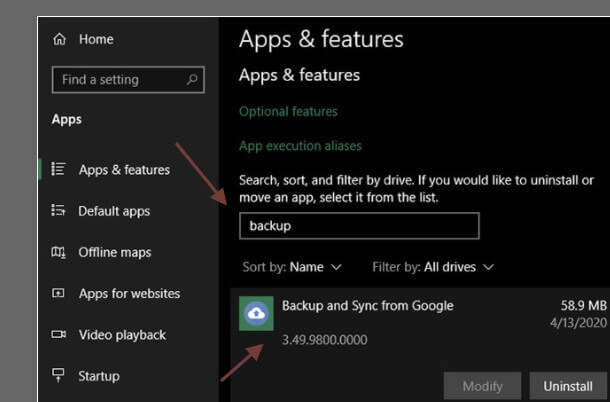
2.2 Remova o Google Drive do MAC
Se quiser desinstalar o Google Drive do mac, você terá que seguir estas etapas.
Passo 1: remova o aplicativo
O procedimento de exclusão do Google Drive do Mac é igual ao de todos os outros softwares MacOS.
1: Abra o Finder e mude para as configurações de pasta. Caso não o veja na barra lateral esquerda, você também pode usar Shift + Cmd + A no aplicativo Go. O backup e atualização da conta do Google podem ser encontrados dentro de aplicativos.
2: Arraste-o para o lixo agora. Isso removerá este aplicativo do seu sistema.
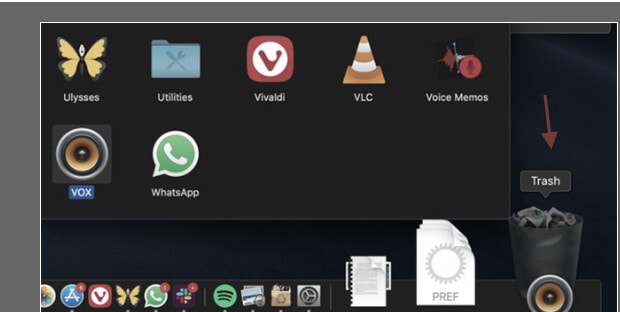
Passo 2: Excluindo a pasta do Google Drive
Você também pode remover a pasta Google Drive do pc facilmente sem remover tudo do Google Drive depois de desinstalar o Google Drive do mac. A pasta do Google Drive, incluindo seus arquivos e pastas, permanecerá em seu computador, a menos que você a remova.
2.3 Remova o Google Drive do Android
Em primeiro lugar, descubra o aplicativo Google Drive em seu smartphone Android. Em seguida, pressione e segure até encontrar mais opções.
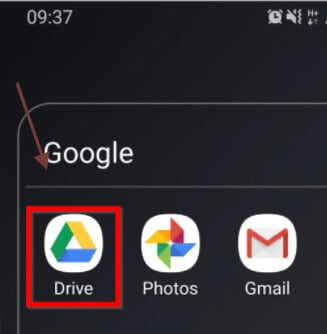
Passo 1: Pressione Desinstalar na lista de opções. Na parte inferior do computador, você encontrará um pop-up de confirmação.
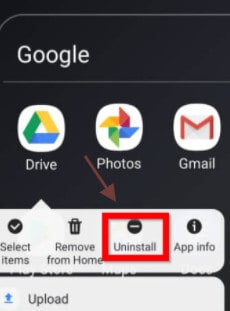
Passo 2: Para desinstalar o Google Drive, pressione ok na janela pop-up em seu celular Android.
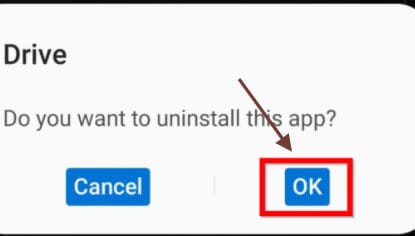
2.4 Remova o Google Drive do iPhone / iPad
Encontre em seu celular o aplicativo Google Drive. Em seguida, pressione e mantenha o botão até mostrar um x à esquerda da tela. Toque em x no canto superior esquerdo da janela para desativar a janela (ou algum outro aplicativo). Um pop-up solicitando esclarecimentos será mostrado para desinstalar o programa. Para desativar o Google Drive em seu iPhone, pressione Desativar no canto inferior direito da janela pop-up.
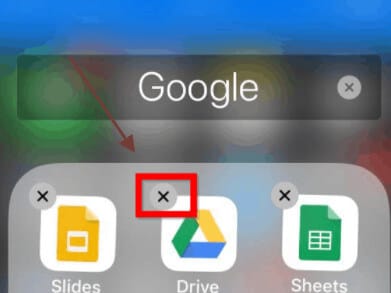
Parte 3: O que deve ser cuidado ao desinstalar o Google Drive do PC?
Sempre certifique-se de não excluir os arquivos e pastas nas pastas do Google Drive; antes de excluir a conta do Google Drive,
Como você precisa fazer login no programa Google Drive e desativar a senha do aplicativo para remover arquivos do Google Drive do computador, se a exclusão dos arquivos antes de desconectar a conta já estiver concluída, a exclusão será sincronizada com o Google Drive. Ao mesmo tempo, você navega nas configurações do Google Drive para desconectar a conta. Em outras palavras, os arquivos também podem ser removidos eletronicamente do Google Drive.
Se você removeu os arquivos da máquina do Google Drive antes de se desconectar da Conta do Google, ele também coordenou a exclusão on-line do Google Drive. Nenhum dos arquivos do Google Drive pode ser usado.
Para recuperar esses arquivos, você pode seguir estas etapas.
Passo 1: Logar em https://drive.google.com/drive/trash restaurar.
Passo 2: Selecione a pasta ou arquivo que deseja restaurar.
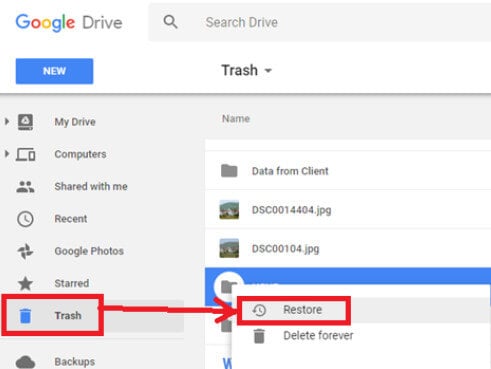
Passo 3: Classifique a lista do LIXO por data para facilitar a identificação de arquivos e diretórios para restauração. Clique com o botão direito na pasta ou arquivo e Recuperar.
Você pode “Pausar” o Google Drive em seu computador.
Se você quiser parar de usar o Google Drive por um curto período, não precisa desativar ou desinstalar tudo. Os aplicativos do Windows e do Mac permitem que o Google Drive pause por algum período, se necessário.
Para fazer isso, você terá que seguir estas etapas cuidadosamente.
Passo 1: Conforme mencionado acima, pressione novamente o botão Backup e Sincronizar.
Passo 2: No menu superior direito, você precisará selecionar o menu de três linhas.
Passo 3: Aqui, você precisará selecionar a opção Pausar. Isso interromperá o upload e a atualização do Google Drive.
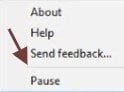
Nota
Antes que os procedimentos sejam concluídos e você escolha “Retomar”. Porque quando você for retomar, todas as alterações feitas serão coordenadas desde que foi interrompido. Você também pode evitar que o Google Drive sincronize com este menu clicando em Sair do Backup e sincronização. Isso remove o programa de forma que não seja atualizado até que você o reinicie.
Conclusão
Para resumir a discussão, podemos dizer que desinstalar o Google Drive não é tão difícil quanto pode parecer. Agora você sabe como remover a sincronização do Google Drive do PC. Em geral, você desabilitará este programa de solução de problemas ou fará uma pausa se tiver certeza de que não deseja mais usá-lo. É melhor você pausar por algum tempo se for alterar os arquivos locais sem alterar nada em sua unidade.

Dr.Fone - Transferência do WhatsApp
Gerencie Conversas do WhatsApp com Facilidade
- Faça downgrade do iOS sem perda de dados.
- Recuperar o backup do WhatsApp e WhatsApp Business com alta taxa de sucesso
- Fazer backup totalmente do WhatsApp e WhatsApp Business com 1 clique
- Visualizar e exportar todas as mensagens de formato de PDF / HTML sem limite
- Transferir, recuperar Kik, LINE, Viber, WeChat com passos simples e fazer backup com rapidez
- Compatível com Android 14 e iOS 17 e os posteriores

Categorias
Artigos Recomendados
InClowdz
- 1 Gerenciamento de Contas de Nuvem Diferentes
- Usar Duas Contas do OneDrive Num PC
- Sincronizar Google Drive com OneDrive
- Transferir do OneDrive para Google Drive
- Mover Arquivos do Google Drive para OneDrive
- Adicionar/Remover OneDrive no Explorador de Arquivos
- 2 Dicas sobre Nuvem
- Como Cancela Planos de Armazenamento do iCloud
- Como Gerencia Contatos no Google Contacts
- Guia para Alterar Sua Conta do iCloud









Alexandre Garvalhoso
staff Editor